word中如何快速拆分文档窗口
的有关信息介绍如下: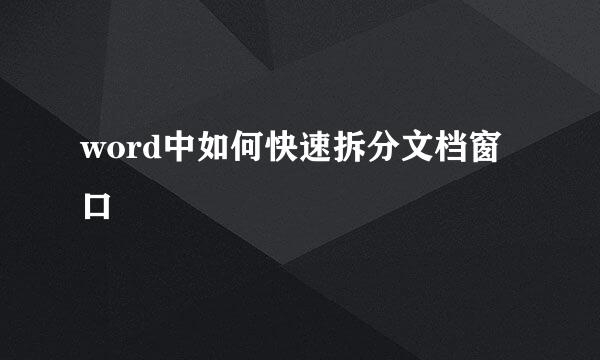
今天和大家分享word中如何快速拆分文档窗口,以供大家参考。
打开文档后,将工具栏切换至“视图”选项卡
点击“窗口”选项组中的“拆分”按钮
窗格中间出现一条横线,即拆分线,将鼠标光标移至其上时,鼠标光标表位上下拖动箭头,拖动拆分线至合适位置
在文档窗口内任意处单击鼠标左键,完成文档窗口的拆分。若想要调整两个窗格之间的关系,可拖动拆分线
拆分完成后,“拆分”按钮变为了“取消拆分”按钮,单击该按钮,则可取消对窗口的拆分
1.打开文档后,将工具栏切换至“视图”选项卡
2.点击“窗口”选项组中的“拆分”按钮
3.窗格中间出现一条横线,即拆分线,将鼠标光标移至其上时,鼠标光标表位上下拖动箭头,拖动拆分线至合适位置
4.在文档窗口内任意处单击鼠标左键,完成文档窗口的拆分。若想要调整两个窗格之间的关系,可拖动拆分线
5.拆分完成后,“拆分”按钮变为了“取消拆分”按钮,单击该按钮,则可取消对窗口的拆分

